一般操作Windows系统用户都喜欢将喜欢的图片作为壁纸,增加电脑的美观。但近日却有Windows10系统用户来反应,在使用电脑时选择合适的图片时就会陷入纠结中,这张也喜欢那张也合适,挑来挑去不知道如何是好。对于这个问题该如何解决呢?其实可以将喜欢一组图片,作为幻灯片放在桌面自动播放。小面就为大家展现幻灯片随机播放的设置方法。
1、首先,在桌面上单击鼠标右键,在选择个性化;

2、然后,在打开的个性化界面,在右侧就可以看到背景下面默认选择的是图片;
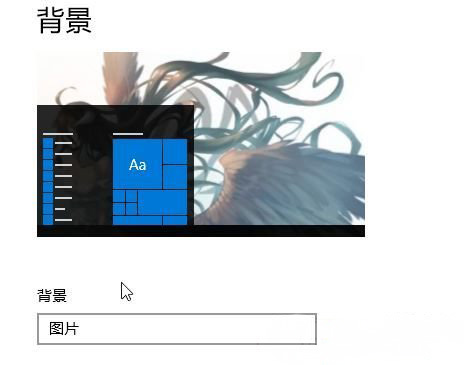
3、在点击背景的下拉菜单,在选择幻灯片放映;
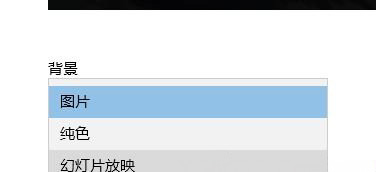
4、此时点击下面的浏览按钮;
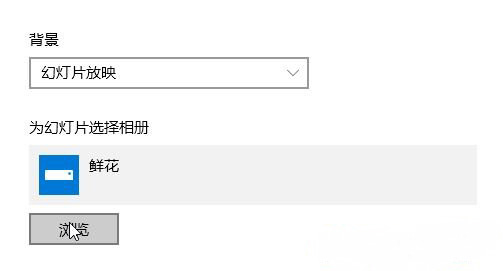
5、在弹出的选择文件夹界面,在选择需要自动播放照片所在的文件夹,最后再选择点击选择此文件夹即可;
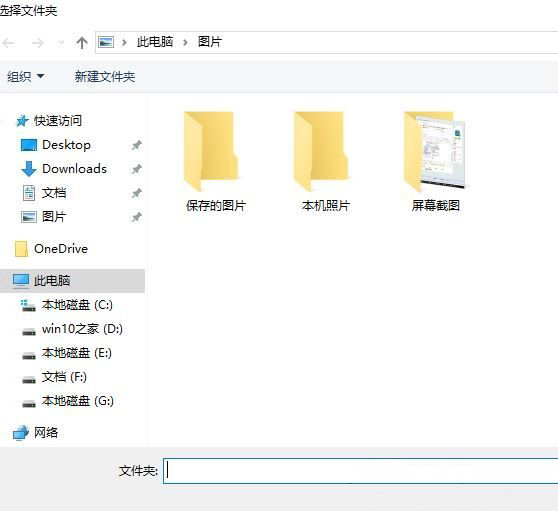
通过以上的设置即可让系统自动播放照片了,如果以后用户也遇到这样的问题,不妨按照教程去解决操作吧,希望这个教程对大家有所帮助。
Windows 10系统设置随机播放桌面背景(壁纸)的方法
您可能感兴趣的文章
键盘驱动显示黄色感叹号怎么办
热度
℃

win11不显示缩略图解决方法
热度
℃

苹果笔记本Windows10系统关闭fn热键的方法
热度
℃
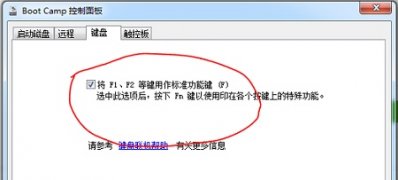
win11字体文件夹位置
热度
℃

win11微软商店下载路径更改教程
热度
℃

win10critical_process_died蓝屏怎么解决
热度
℃

KB4532693更新了什么
热度
℃

Windows 7的安全功能大盘点
热度
℃

win10电脑屏幕亮进不去系统主页面怎么办
热度
℃

如何在 Windows 中执行干净启动
热度
℃

番茄花园win10ghost系统在哪下载
热度
℃

win11电脑输入法打字不显示选字框解决方法
热度
℃
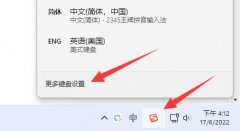
win10电脑设备管理器在哪里
热度
℃
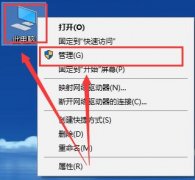
win11浏览器主页设置教程
热度
℃

win102004硬件加速位置详情
热度
℃

win10开机后一直黑屏
热度
℃

家庭版win10怎么关闭defender
热度
℃
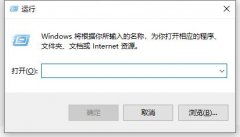
Win7系统电脑蓝屏的解决方法
热度
℃

win11修改系统时间教程
热度
℃
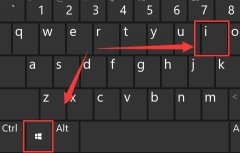
win10版本1903关闭开机多余启动项怎么设置
热度
℃

分享至微信,请使用浏览器下方的分享功能
Windows 10系统设置随机播放桌面背景(壁纸)的方法
一般操作Windows系统用户都喜欢将喜欢的图片作为壁纸,增加电脑的美观。但近日却有Windows10系统用户来反应,在使用
长按识别二维码 进入电脑技术网查看详情
请长按保存图片
